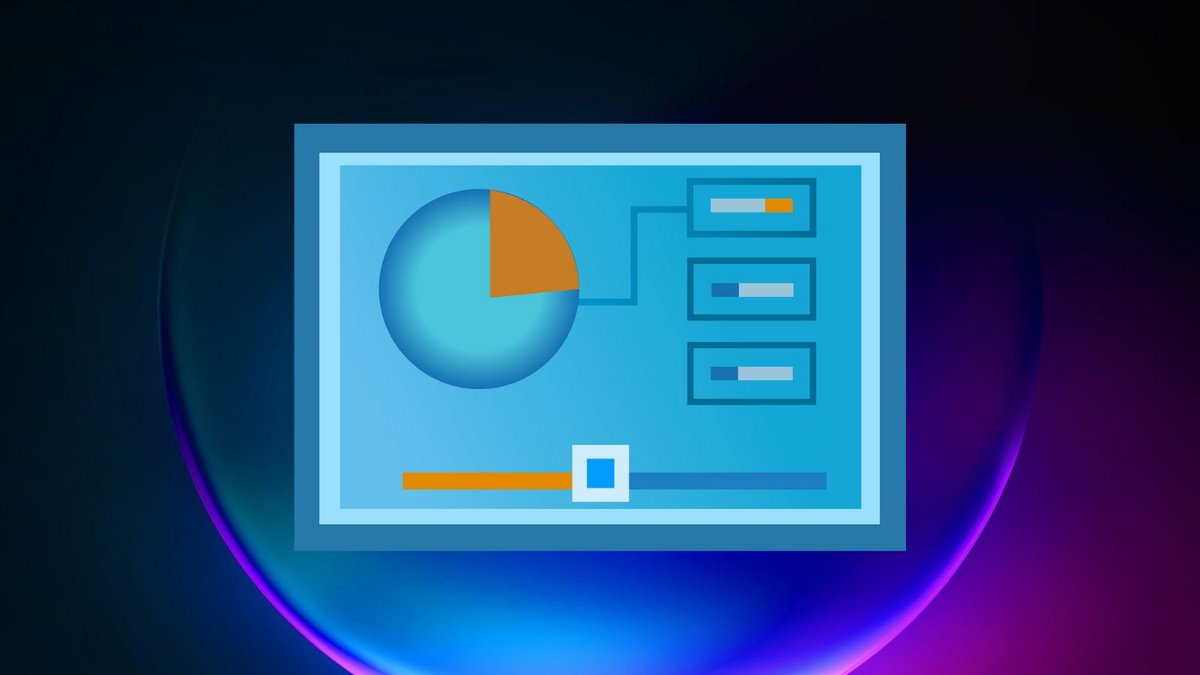
De nombreux joueurs et joueuses sur la version 22H2 de Windows 11 ont rencontré des problèmes de performances.
Outre le cas des PC équipés d'une carte graphique NVIDIA, résolu grâce à la sortie d'un pilote récent, ces chutes de performances peuvent aussi provenir de fonctionnalités de sécurité, selon Microsoft.
Les jeux grippés par la sécurité de Windows 11 ?
Le géant informatique a en effet publié une page de support centrée sur les options pour optimiser les performances en jeu sur Windows 11. Celle-ci impute en effet ces problèmes à deux fonctionnalités de sécurité spécifiques à cette mouture du système d'exploitation. La première s'intitule « Intégrité du code protégée par Hypervisor » (ou Intégrité Mémoire, pour faire court). La seconde est la « Plateforme de Machine Virtuelle » (ou PMV).
Comme son nom l'indique, la PMV permet d'accéder à des services de Windows via une machine virtuelle. L'Intégrité Mémoire est quant à elle là pour protéger l'ordinateur contre certains types d'attaques qui ont pour but d'y injecter du code et d'infecter la machine. Elle s'assure également que les pilotes lancés sont dignes de confiance.
Des deux, l'Intégrité Mémoire se présente donc comme la plus importante pour la sécurité de l'ordinateur, tandis que la PMV a une utilité plus relative. Dans tous les cas, ces deux fonctionnalités semblent affecter significativement les performances en jeu, en témoigne la nécessité pour Microsoft de créer une page support à ce propos.
Comment désactiver les fonctionnalités fautives… si vous l'osez
Les joueuses et joueurs qui sentent que leur Windows 11 mis à jour leur pose problème dans leurs parties auront donc à cœur d'en chercher la cause et de l'éliminer. En l'occurrence, ces deux fonctionnalités de sécurité pourraient être à blâmer, mais les désactiver risque de mettre l'ordinateur en danger.
Si cela convient aux plus déterminés, voici la marche à suivre pour désactiver l'une et l'autre de ces fonctionnalités :
Désactiver l'Intégrité Mémoire
- Sélectionner Démarrer, puis Paramètres ;
- Ouvrir Paramètres de sécurité, puis Sécurité Windows ;
- Activer la Sécurité Windows Ouverte ;
- Passer sur l'onglet Sécurité de l'Appareil ;
- Cliquer sur les Détails de l'Isolation du Cœur dans la catégorie correspondante ;
- Vérifier que l'Intégrité Mémoire est activée ou non ;
- La désactiver le cas échéant, puis la réactiver au besoin.
Désactiver la Plateforme de Machine Virtuelle
- Ouvrir le menu Démarrer, puis taper Fonctionnalités Windows ;
- Sélectionner Activer ou Désactiver les Fonctionnalités Windows ;
- Trouver Plateforme de Machine Virtuelle dans la liste ;
- Décocher la case pour la désactiver, et la recocher pour la réactiver au besoin.
À noter qu'un redémarrage pourrait être nécessaire pour appliquer la désactivation de l'une ou l'autre fonctionnalité. De même, certains PC mis à jour sur Windows 11 depuis Windows 10 peuvent ne pas avoir ces fonctionnalités activées par défaut.
Il conviendra de vérifier si les performances en jeu ont connu une amélioration ou non si les fonctionnalités étaient activées de base. Dans le cas contraire, il sera préférable de réactiver au moins l'Intégrité Mémoire, et la PMV au besoin.
Source : Microsoft
